美圖秀秀按照16:9的比例進行裁剪的方法教程
時間:2023-06-22 15:57:01作者:極光下載站人氣:337
美圖秀秀是一款非常好用的圖片后期處理軟件,我們可以使用該軟件進行各種美化處理,進行各種海報創作等等。如果我們需要在電腦版美圖秀秀中將圖片裁剪為16:9的比例,小伙伴們知道具體該如何進行操作嗎,其實操作方法是非常簡單的,只需要進行幾個非常簡單的操作步驟就可以了,小伙伴們可以打開自己的軟件后一起動手操作起來。如果小伙伴們還沒有這款軟件,可以在本教程末尾處進行下載和安裝,方便后續需要的時候可以快速打開使用。接下來,小編就來和小伙伴們分享具體的步驟了,有需要或者是有興趣了解的小伙伴們快來和小編一起往下看看吧!
操作步驟
第一步:打開美圖秀秀,點擊“圖片編輯”;
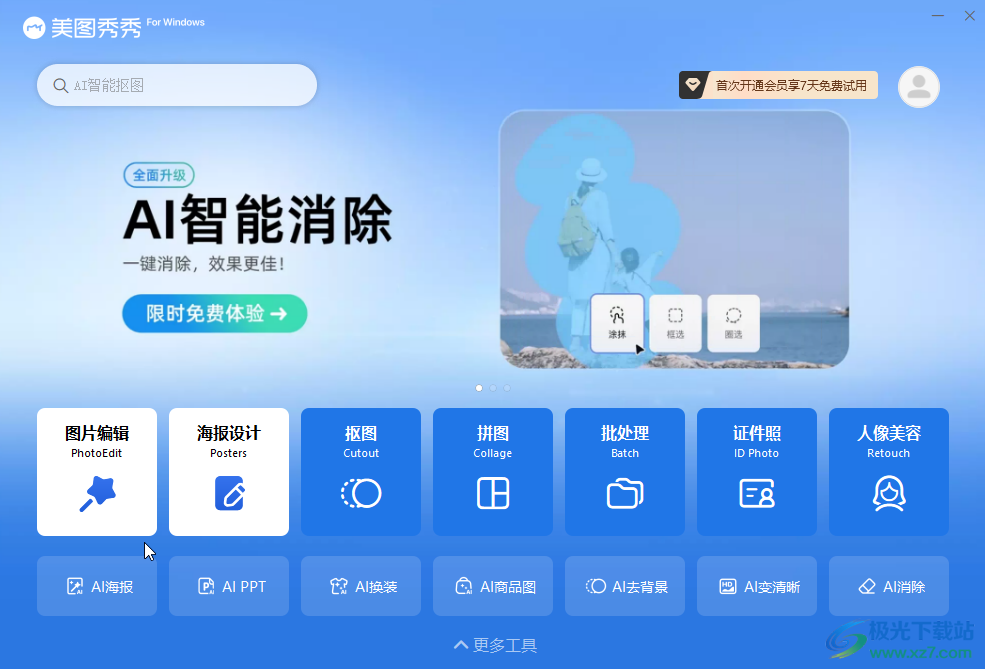
第二步:在打開的窗口中點擊導入需要裁剪的圖片;
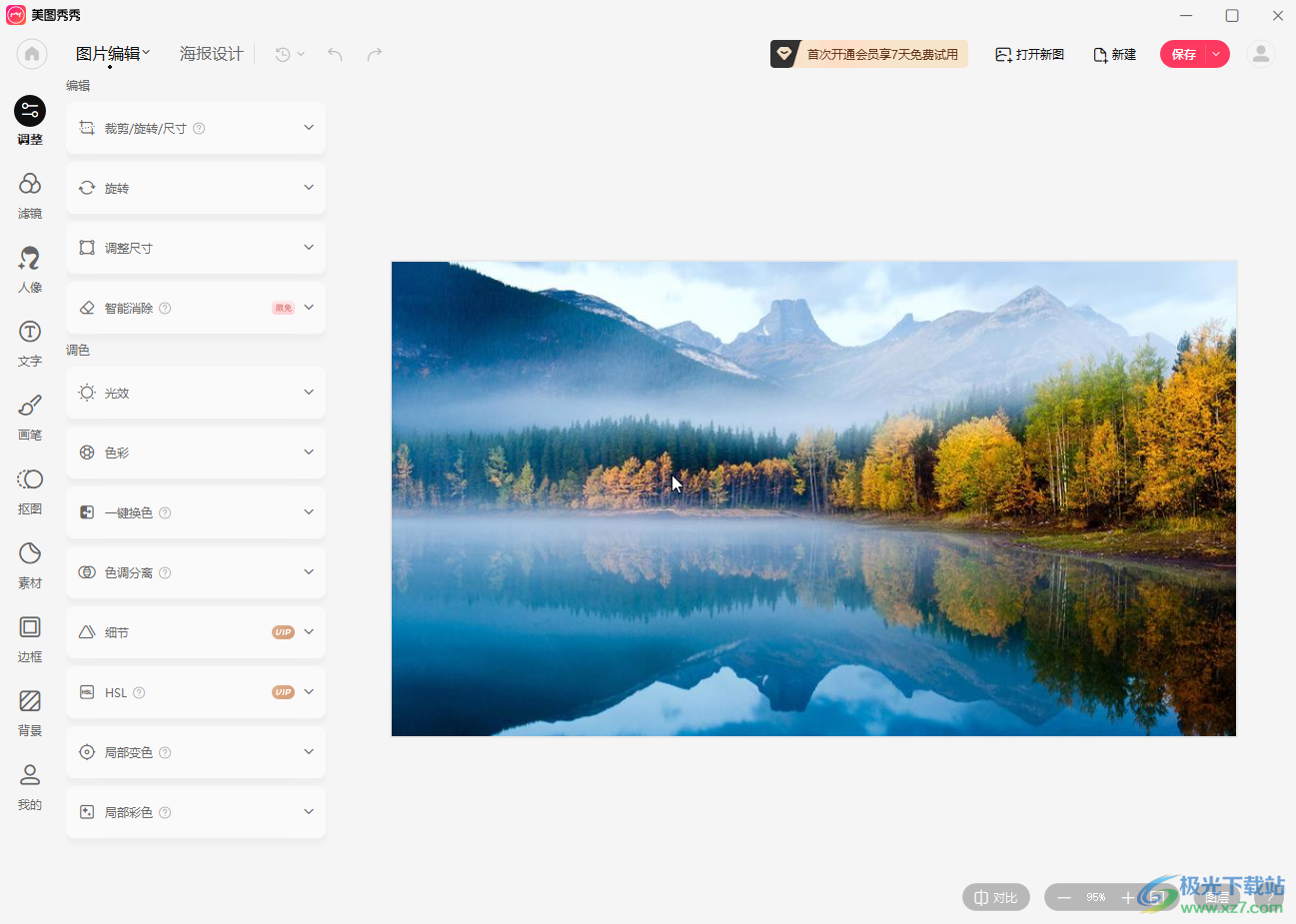
第三步:在左側點擊切換到“調整”欄,點擊展開“裁剪/旋轉/尺寸”,點擊切換到“比例裁剪”欄;
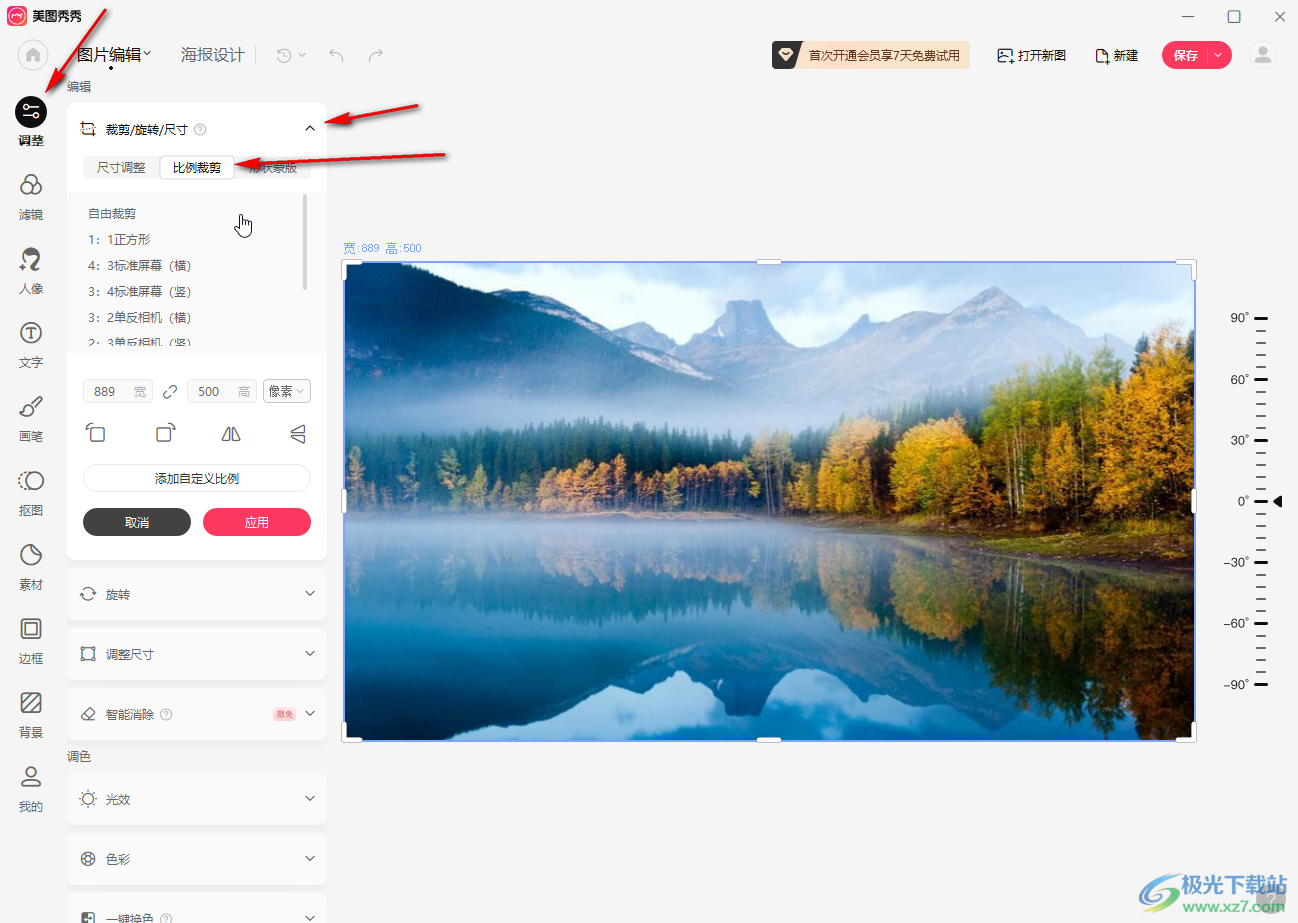
第四步:往下滑動,找到并點擊選擇“16:9視頻橫屏”,然后可以適當拖動調整選區框的大小和選取位置,點擊“應用”;
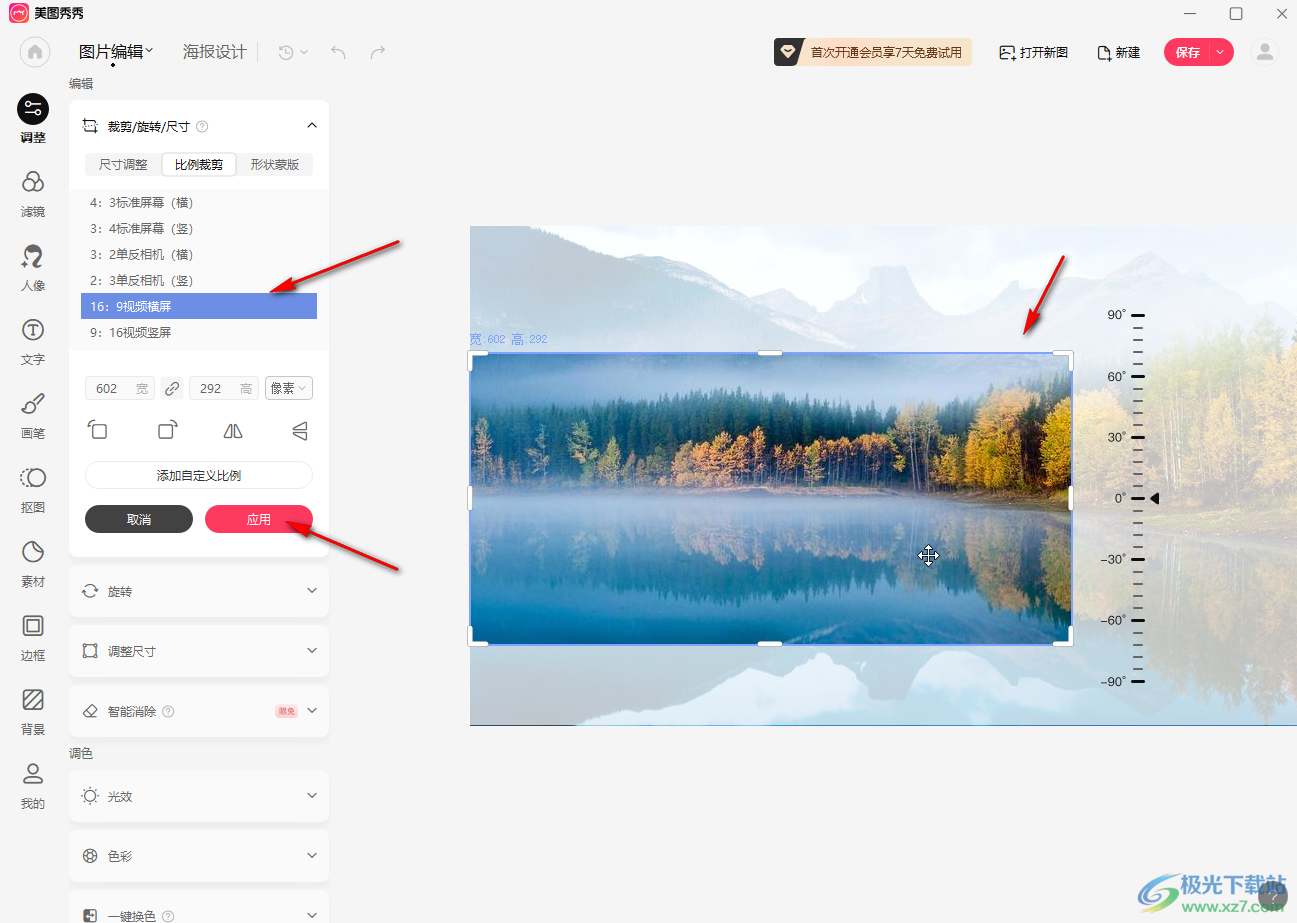
第五步:按住界面底部的“對比”按鈕可以查看原圖查看對比效果,然后點擊“保存”就可以了。
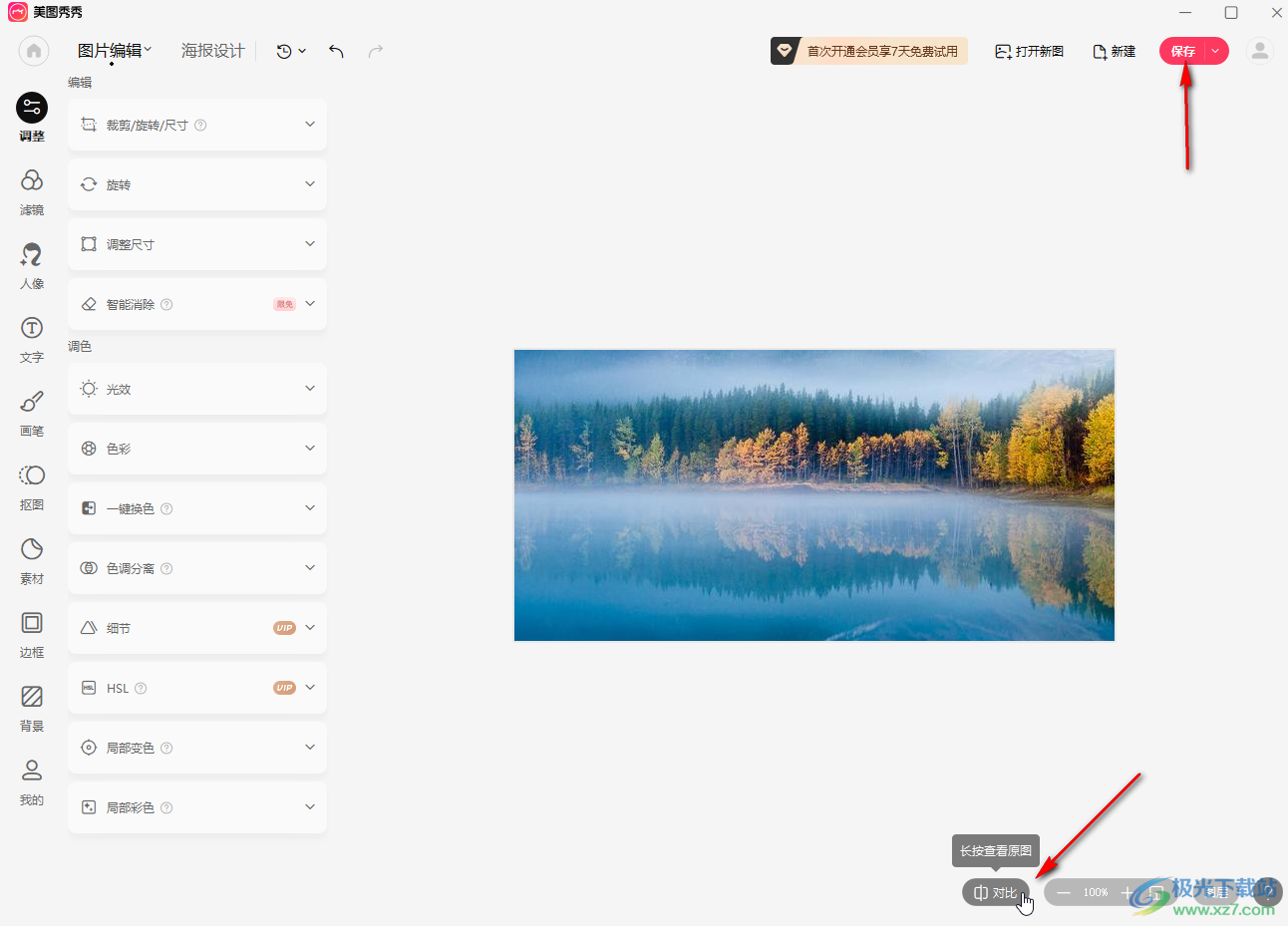
以上就是美圖秀秀中按照16:9裁剪圖片的方法教程的全部內容了。操作步驟都是非常簡單的,小伙伴們可以打開自己的軟件后一起動手操作起來,看看最終的圖片效果。
標簽?美圖秀秀,裁剪成16:9
相關推薦
相關下載
熱門閱覽
- 1百度網盤分享密碼暴力破解方法,怎么破解百度網盤加密鏈接
- 2keyshot6破解安裝步驟-keyshot6破解安裝教程
- 3apktool手機版使用教程-apktool使用方法
- 4mac版steam怎么設置中文 steam mac版設置中文教程
- 5抖音推薦怎么設置頁面?抖音推薦界面重新設置教程
- 6電腦怎么開啟VT 如何開啟VT的詳細教程!
- 7掌上英雄聯盟怎么注銷賬號?掌上英雄聯盟怎么退出登錄
- 8rar文件怎么打開?如何打開rar格式文件
- 9掌上wegame怎么查別人戰績?掌上wegame怎么看別人英雄聯盟戰績
- 10qq郵箱格式怎么寫?qq郵箱格式是什么樣的以及注冊英文郵箱的方法
- 11怎么安裝會聲會影x7?會聲會影x7安裝教程
- 12Word文檔中輕松實現兩行對齊?word文檔兩行文字怎么對齊?

網友評論